Nvidia 控制台無法在 Windows 上開啟?怎麼修
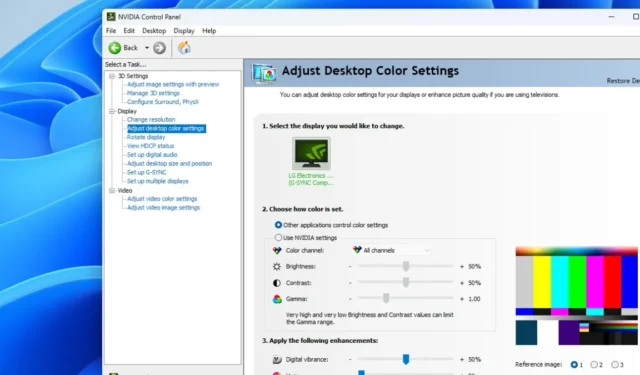
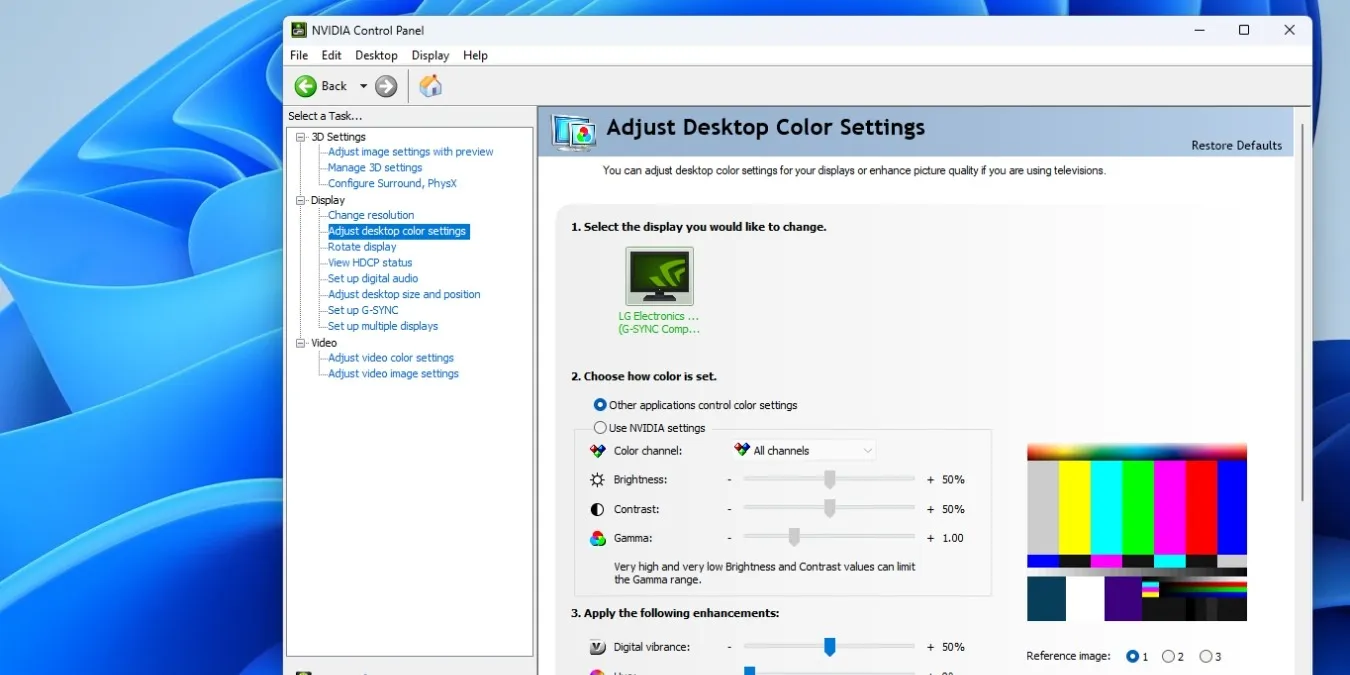
Nvidia 控制面板是一個方便的工具,用於調整和最佳化 Nvidia 顯示卡的設定。但有時,由於驅動程式過時、服務被停用和檔案遺失,用戶會遇到 Nvidia 控制面板根本無法開啟的情況。您甚至可能看不到彈出錯誤,但應用程式仍然無法打開。幸運的是,有一些方法可以快速解決這個問題。
1.結束後台進程
在 Windows 上,由於背景執行多個實例或進程,應用程式遇到啟動錯誤的情況很常見。這有時會阻止應用程式啟動。若要解決 Nvidia 控制面板的此問題,請從工作管理員結束與其相關的所有流程。
右鍵點選工作列上的 Windows 按鈕並選擇工作管理員,開啟工作管理員。在進程標籤中,尋找所有Nvidia 進程,並透過右鍵點擊每個任務並選擇結束來終止它們任務。
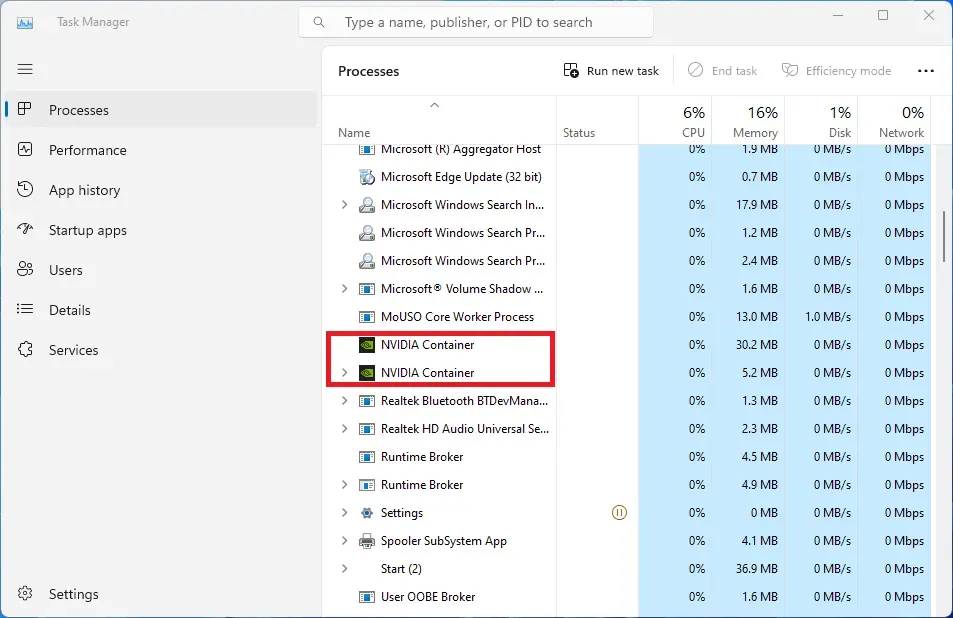
找到Windows 資源管理器進程,右鍵點選它,然後選擇重新啟動,然後重試開啟 Nvidia 控制面板。
2. 修復應用程式
如果重新啟動背景進程不起作用,請嘗試從 Windows 設定中修復 Nvidia 控制面板應用程式。這可以解決應用程式的根本問題並解決 Nvidia 控制面板無法開啟的問題。
在 Windows 搜尋列中搜尋Nvidia 控制面板,右鍵點選它,然後選擇應用設定。點選新視窗中重置部分下的修復。請按照螢幕上的指示操作,然後完成該過程。如果這不能解決問題,請嘗試點擊重置(位於修復按鈕)。
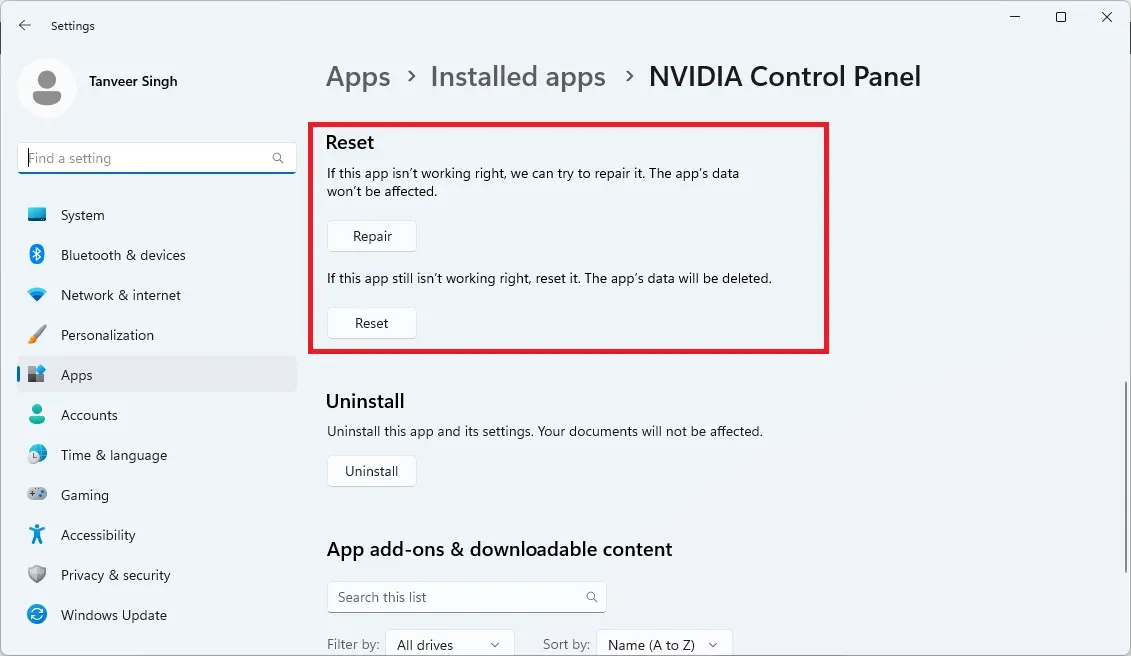
在許多情況下,這些選項中的一個或兩個往往可以解決問題。如果沒有,請繼續下一個修復。
3.檢查Nvidia服務是否正在執行
Nvidia 控制面板無法開啟的另一個可能原因是一項或多項服務已停用,例如NVIDIA Display Container LS 服務。這些服務對於應用程式正常運作至關重要。使用以下步驟檢查所有必需的服務是否正在運行。
在 Windows 搜尋列中輸入 服務,然後啟動服務應用程式。雙擊 NVIDIA Display Container LS 服務。確保啟動類型設定為自動。另外,如果服務停止,請點選啟動執行服務。點選套用儲存變更。
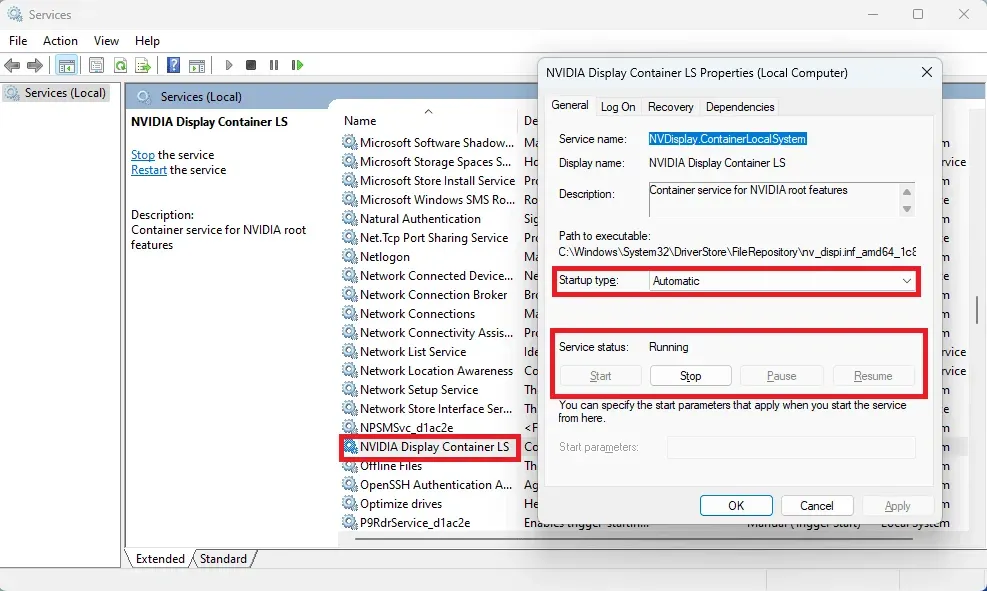
對 NVIDIA LocalSystem 且 NetworkService Container服務。
4.更新Nvidia顯示卡驅動
過時的 Nvidia 顯示卡驅動程式有時會導致 Nvidia 控制面板甚至其他 Nvidia 應用程式出現無法解釋的錯誤。為了消除這種可能的原因,建議您定期更新 Nvidia 顯示卡驅動程式以避免此類問題。
使用 GeForce Experience 更新您的驅動程式或從 Nvidia 網站手動下載它們。
5. 安裝或修復 Visual C++ Redist 軟體包
Visual C++ Redistributable Packages 是許多 Windows 應用程式正常運作所需的重要文件,包括遊戲和應用程序,例如 Nvidia 控制面板。您的系統可能缺少關鍵軟體包,導致應用程式無法開啟。
透過從Microsoft 網站下載最新的 Visual C++ Redistributable Packages 來解決此問題。向下捲動至 Visual Studio 2015、2017、2019 和 2022 部分,然後按一下 x64 旁的連結進行下載。 exe 檔。啟動下載的文件,然後按照安裝程序進行操作。嘗試再次開啟 Nvidia 控制面板,查看問題是否已解決。
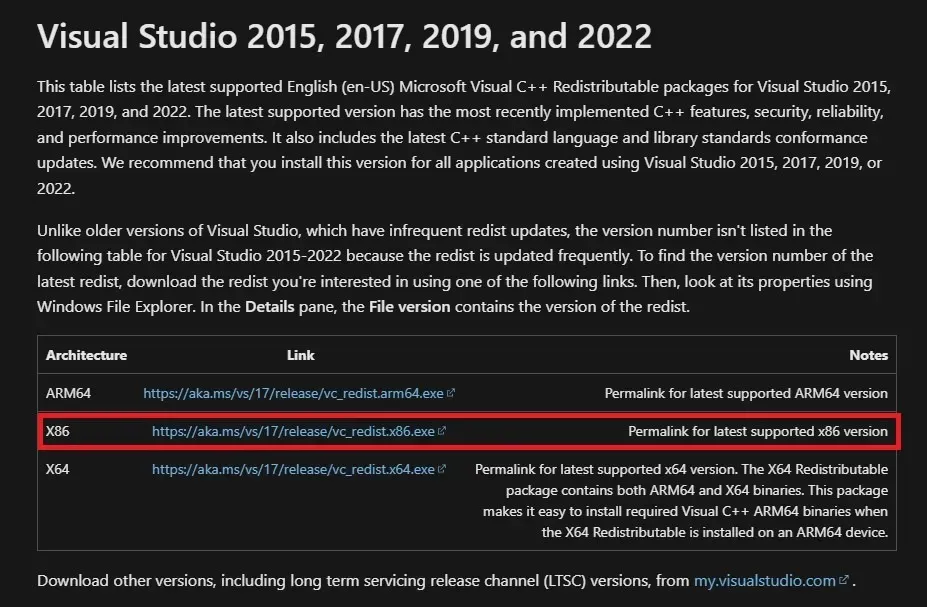
6.編輯註冊表
此方法涉及刪除現有登錄項目並建立新登錄項目。按 + 開啟登錄編輯器,開啟 執行視窗。輸入 regedit,然後按 。在頂部網址列中輸入以下位置,然後按 : Computer\HKEY_LOCAL_MACHINE\SOFTWARE\Classes\Directory\background\shellex\ContextMenuHandlersWin REnterEnter
右鍵點選左側窗格中的NvCplDesktopContext 鍵,然後按一下刪除是進行確認。
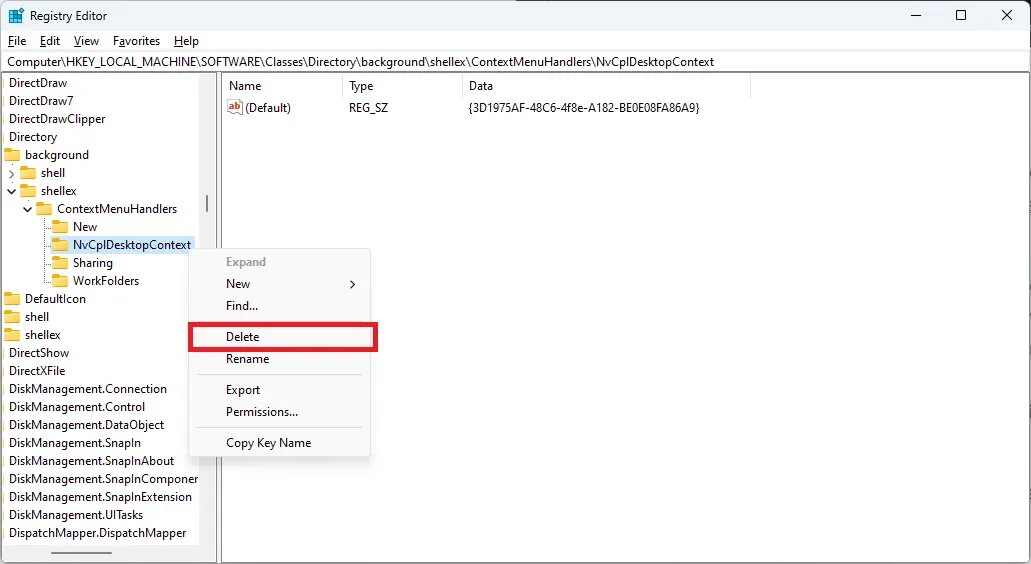
導覽至Computer\HKEY_CLASSES_ROOT\Directory\Background\shell。 以滑鼠右鍵按一下左側窗格中的shell ,然後按一下新建-> ;鍵。將新金鑰另存為 Nvidia 控制面板。
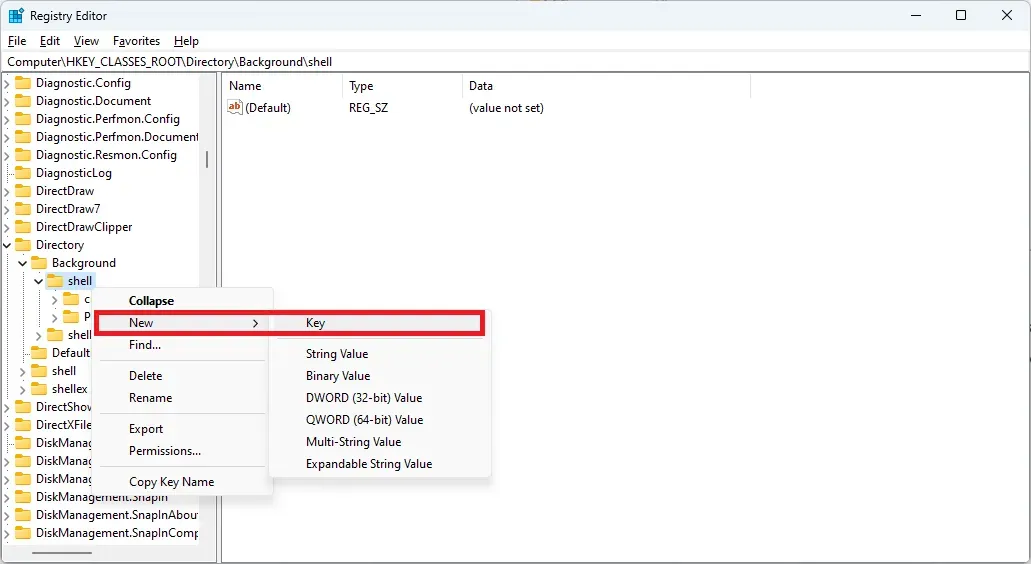
右鍵點選Nvidia控制面板鍵,然後點選新建->鍵。將子鍵儲存為指令。選擇指令並雙擊右側的(預設)字串窗格。在值資料框中,輸入C:\Windows\System32\nvcplui.exe,然後按一下確定儲存變更。
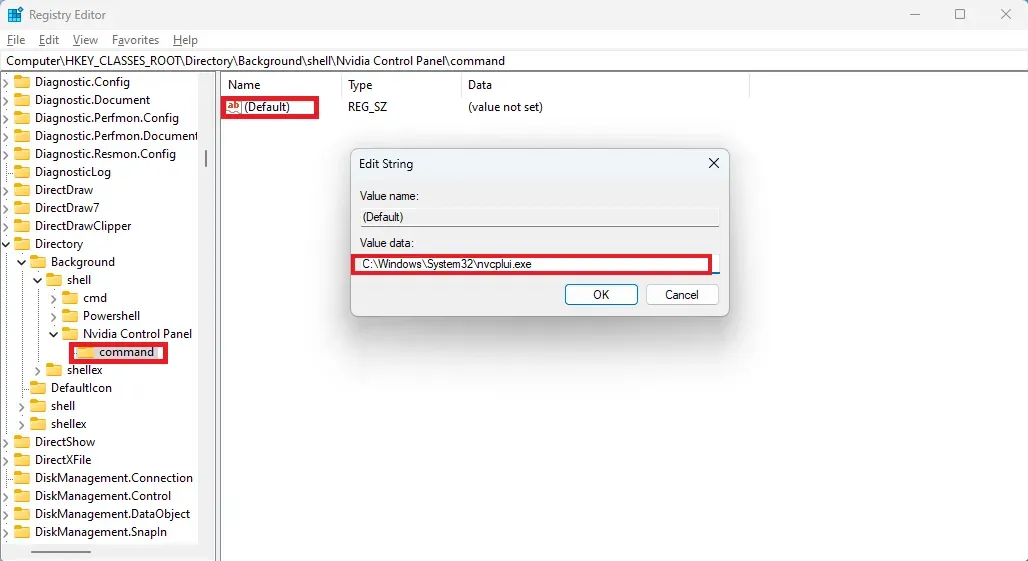
重新啟動系統以查看 Nvidia 控制面板是否正常開啟。
7. 重新安裝應用程式
如果上述修復無效,請重新安裝 Nvidia 控制面板應用程式。某些錯誤可能會導致應用程式的檔案損壞,以至於卸載並重新安裝它是您唯一的選擇。
按 Win + I 啟動設定。點選應用程式->安裝的應用程序,並捲動到Nvidia 控制面板。按一下該行右側的三個點,然後按一下卸載。 Windows 10 使用者可以從Windows 搜尋列開啟應用程式與功能,然後左鍵點選Nvidia 控制面板 a>選項。卸載後重新啟動您的電腦。卸載 查看
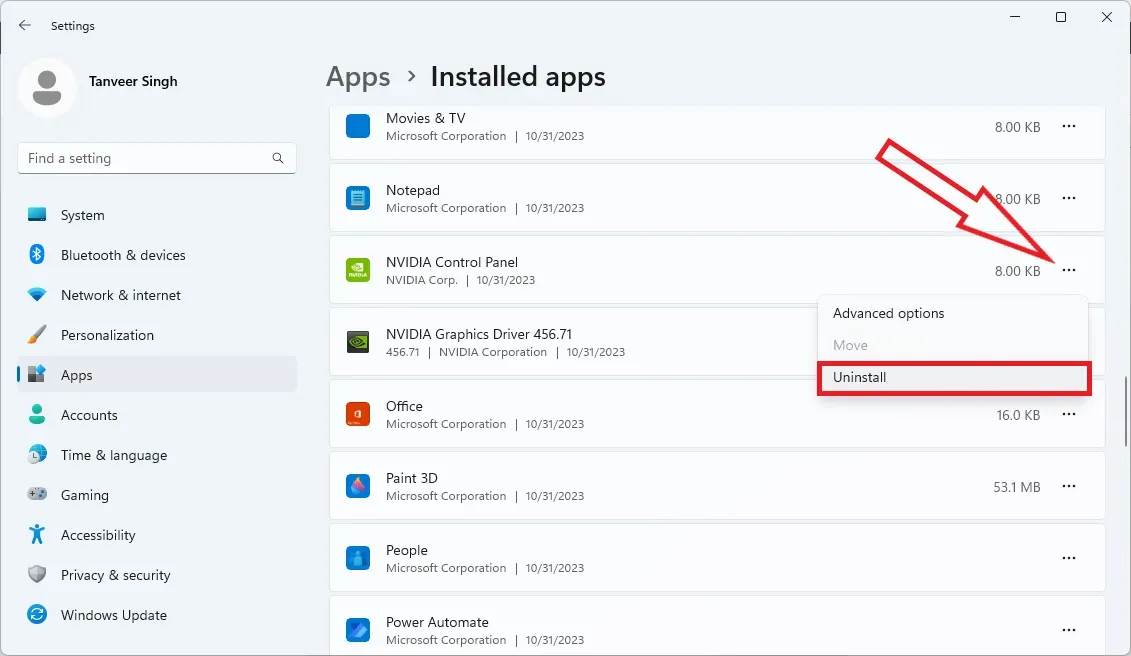
重新啟動後,從 Windows 搜尋列開啟Microsoft Store,然後搜尋Nvidia Control面板。重新安裝應用程式。現在您應該能夠輕鬆修復 Nvidia 控制面板無法開啟的問題。
修復 Nvidia 控制面板啟動問題
上面的修復清單應該要夠詳盡,可以修復 Nvidia 控制面板無法開啟的問題。但是,如果您仍然無法解決問題,請嘗試聯絡 Nvidia 支援並提交票證。您也可以重設/重新安裝 Windows,而不會遺失檔案。
所有螢幕截圖均由 Tanveer Singh 提供。


發佈留言